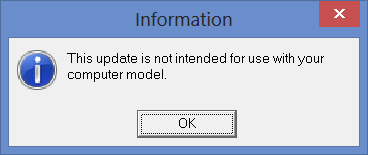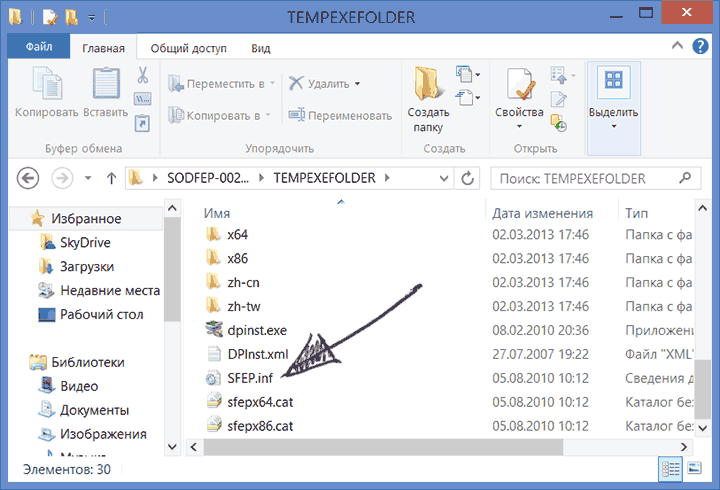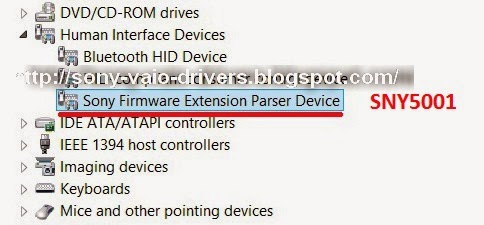Вообще, стоит заметить, что проблема типична для российских пользователей — при покупке ноутбука многие из них первым делом решают все удалить, отформатировать (включая раздел восстановления ноутбука) и поставить Windows 7 Максимальная взамен Домашняя. Выгоды такого мероприятия для обычного пользователя весьма сомнительны. Еще один вариант, актуальный в последнее время — человек сделал чистую установку Windows 10 или 8 на ноутбук Sony Vaio, и не может установить драйвера (на официальном сайте Sony есть отдельная инструкция о том, как установить Windows 8 и отмечается, что чистая установка не поддерживается).
Еще один распространенный случай: «мастер», выполняющий ремонт компьютеров, приходит и проделывает с Вашим Sony Vaio то же самое — заводской раздел восстановления удаляет, устанавливает сборку а-ля Zver DVD. Обычный результат — невозможность установить все необходимые драйвера, драйверпаки не подходят, а те драйвера, которые удалось скачать с официального сайта Sony, не устанавливаются. При этом не работают функциональные клавиши ноутбука, отвечающие за прибавку яркости и громкости, блокировку тачпада и многие другие, не столь очевидные, но важные функции — например, управление питанием ноутбуков Sony.
Где скачать драйвера для Vaio
Скачать драйвера для Вашей модели ноутбука можно и нужно на официальном сайте Sony в разделе «Поддержка» и нигде больше. Доводилось сталкиваться с тем, что на российском сайте файлы не скачивались, в этом случае можете зайти на любой из европейских — сами файлы для загрузки ничем не отличаются. Как раз сейчас sony.ru не работает, потому покажу на примере сайта для Великобритании. Заходим на sony.com, выбираем пункт «Поддержка», на предложение выбора страны указываем нужную. В списке разделов выбираем Vaio and Computing, затем — Vaio, после этого — Notebook, далее находим нужную модель ноутбука. В моем случае это VPCEH3J1R/B. Выбираем вкладку Downloads и на ней, в разделе Preinstalled Drivers and Utilities Вам следует скачать все драйвера и утилиты для Вашего компьютера. На самом деле, не все они строго необходимы. Остановимся на драйверах для моей модели:
| VAIO Quick Web Access | Своего рода мини-операционная система, состоящая из одного браузера, запускается при нажатии кнопки WEB на выключенном ноутбуке (Windows при этом не запускается). После полного форматирования жесткого диска эту функцию можно восстановить, но я не буду касаться этого процесса в данной статье. Можно не скачивать, если нет необходимости. |
| Wireless LAN Driver (Intel) | Драйвер Wi-Fi. Лучше установить, даже если Wi-Fi определился автоматически. |
| Atheros Bluetooth® Adapter | Bluetooth драйвер. Скачиваем. |
| Intel Wireless Display Driver | Драйвер для подключения монитора без проводов по технологии Wi-Di. Мало кому нужен, можно не загружать. |
| Pointing Device Driver (ALPS) | Драйвер тачпада. Установите, если пользуетесь и нужны дополнительные функции при его использовании. |
| Sony Notebook Utilities | Фирменные утилиты для ноутбуков Sony Vaio. Управление питанием, софт-клавиши. Важная вещь, обязательно загрузить. |
| Audio Driver | Драйверы на звук. Загружаем, несмотря на то, что звук работает и так. |
| Ethernet Driver | Драйвер сетевой карты. Нужен. |
| SATA Driver | Драйвер шины SATA. Нужен |
| ME Driver | Драйвер Intel Management Engine. Нужен. |
| Realtek PCIE CardReader | Кард-ридер |
| Vaio Care | Утилита от Sony, следит за здоровьем компьютера, сообщает об обновлении драйверов. Не является необходимой. |
| Chipset Driver | Скачиваем |
| Intel Graphics Driver | Драйвер встроенного графического контроллера Intel HD |
| Nvidia Graphics Driver | Драйвер видеокарты (дискретной) |
| Sony Shared Library | Еще одна необходимая библиотека от Sony |
| SFEP Driver ACPI SNY5001 | Sony Firmware Extension Parser Driver — самый проблемный драйвер. Одновременно один из самых необходимых — обеспечивает работу фирменных функций Sony Vaio. |
| Vaio Smart Network | Утилита для управления сетевыми подключениями, не слишком нужна. |
| Vaio Location Utility | Также не самая необходимая утилита. |
Для Вашей модели ноутбука набор утилит и драйверов, скорее всего, будет отличаться, но ключевые пункты, выделенные жирным, будут те же самые, они необходимы для Sony Vaio PCG, PCV, VGN, VGC, VGX, VPC.
Порядок установки драйверов на Vaio
Пока я мучился с установкой драйверов для Windows 8 (для Windows 10 всё будет точно так же) на своем ноутбуке, я прочел немало советов, касающихся правильного порядка установки драйверов на Sony Vaio. Для каждой модели этот порядок свой и вы легко найдете такую информацию на форумах с обсуждением данной темы. От себя могу сказать — не сработало. И не только на Windows 8, но и при установке Windows 7 Домашняя Базовая, с которой поставлялся ноутбук, но не с раздела восстановления. Однако проблему удалось решить, не прибегая ни к каким порядкам.
Видео пример: установка драйвера Неизвестного устройства ACPI SNY5001
Видео о том, как распаковываются установщики от Sony, в следующем разделе, сразу после видео — подробная инструкция по всем драйверам (но смысл отражен на видео).
Инструкция по простой и успешной установке драйверов на Vaio от remontka.pro
Шаг первый. В любом порядке устанавливаем все драйвера, которые скачали ранее.
Если на ноутбуке при покупке была Windows 7 (любая) и сейчас Windows 7:
- Запускаем файл установки, если все устанавливается успешно, перезагружаем компьютер при необходимости, откладываем файл, например, в папку «Установилось», приступаем к следующему.
- Если при установке появилось сообщение, что данное программное обеспечение не предназначено для этого компьютера или возникли другие проблемы, т.е. драйвера не устанавливаются, откладываем файл, который не установился, например, в папку «Не установилось». Переходим к установке следующего файла.
Если при покупке стояла Windows 7, а сейчас устанавливаем Windows 8 — все то же самое, как и для предыдущей ситуации, но запускаем все файлы в режиме совместимости с Windows 7.
Шаг второй. Ну а теперь главное — установить SFEP driver, Sony Notebook Utilities и все остальное, что устанавливаться отказалось.
Начнем со сложного: Sony Firmware Extension Parser (SFEP). В диспетчере устройств ему будет соответствовать «Неизвестное устройство» ACPI\SNY5001 (хорошо знакомые цифры для многих владельцев Vaio). Поиски драйвера в чистом виде .inf файла, скорее всего результата не дадут. Установщик с официального сайта не работает. Как же быть?
- Скачать утилиту Wise Unpacker или Universal Extractor. Программа позволит распаковать установщик драйвера и извлечь все содержащиеся в нем файлы, отбросив ненужные проверяльщики от Sony, которые говорят, что наш ноутбук не поддерживается.
- Найти в папке с распакованным файлом установки .inf файл драйвера для SFEP, установить его с помощью диспетчера задач на наше «Неизвестное устройство». Все встанет как надо.
Аналогичным способом распаковываем все остальные установочные файлы, которые не захотели устанавливаться. Находим в результате «чистый установщик» того, что нужно (т.е. еще один файл exe в папке, которая получилась) и устанавливаем на компьютер. Стоит отметить, что Sony Notebook Utilities содержит сразу три отдельных программы, отвечающие за различные функции. Все три будут находиться в папке распаковки, и их нужно будет устанавливать по отдельности. В случае необходимости, используйте режим совместимости с Windows 7.
Вот и все. Таким образом мне удалось установить ВСЕ драйвера на своем Sony VPCEH уже дважды — для Windows 8 Pro и для Windows 7. Работают клавиши яркости и громкости, утилита ISBMgr.exe, отвечающая за управление питанием и батареей, и все остальное. Также получилось вернуть VAIO Quick Web Access (в Windows 8), но я уже не помню точно, что именно я для этого делал, а сейчас повторять лень.
Еще один момент: Вы также можете попробовать найти образ раздела восстановления для Вашей модели Vaio на торрент трекере rutracker.org. Их там присутствует достаточное количество, возможно, Вам удастся найти свой.
The application was designed to help users update Sony VAIO OEM software products. Moreover, they have the ability to deploy the program from a USB drive.
Windows version:
Windows XP, Windows Vista, Windows 7, Windows 8, Windows 10
VAIO Update is a program for Windows that runs in the background as a service and automatically starts when your PC boots up. Basically, it checks for updates, downloads and deploys them if found based on the user’s settings.
Brief review
The application is primarily developed to check for installed Sony VAIO OEM software that comes with new computers. It adds a background controller that runs automatically. If you want to update high-tech AV receivers manufactured by Sony Corporation, you may use another official utility called VAIO Media plus.
Preparation
Before proceeding with the installation, you need to be logged in as the Administrator or as a user with administrative rights. In order to ensure that no other process interferes with the setup process, it is recommended to save all work and close all other running programs.
Setup
First, you have to download the executable to a directory on your personal computer and make note of its location for reference. Next you can go where the file was placed and double-click the file with EXE extension to begin the installation. The last step is to follow the on-screen instructions and restart your computer when the deployment is complete.
Features
- free to download and use;
- compatible with modern Windows versions;
- gives you the ability to update Sony VAIO OEM software;
- it is possible to deploy the program from a USB flash drive;
- comes pre-installed on some computer models.
26,1 Mb (downloads: 1607)
Similar programs
Complete Data Wipe
Windows XP Free
The robust utility enables users to permanently delete items from their computer. There is also support for scheduling tasks to be performed in the future.
ver 3.3
7 Data Recovery
Windows XP Free
Using this utility you can restore mistakenly deleted or damaged files from various types of storage devices such as HDDs, SSDs, USB Flash drives and memory cards.
ver 5.3.826.0
Parrot Flash Update Wizard
Windows XP Free
Using this compact tool, you can install newer versions of firmware on Parrot devices. It is possible to load existing files located on your computer.
ver 3.7
Ghost Mouse Auto Clicker
Windows XP Free
Using this intuitive utility, you can perform a wide range of mouse tasks. Moreover, you have the option to set intervals between repeats and adjust speed.
ver 4.2.1
Eazfuscator NET
Windows 8 Free
This piece of software allows users to make their code unreadable by different persons. There is support for configuring process settings through NET attributes.
ver 2023.3
Timely
Windows 10 Free
This intuitive piece of software was created to help users keep track of their computer operations. It is also possible to set up and configure specific rules.
ver 1.8.7
RescueTime
Windows 7 Paid program
The convenient utility enables individuals to keep track of their PC usage. Additionally, it is possible to exclude certain operations from being logged.
ver 2.16.8.2
ManicTime
Windows XP Free
Using this helpful application, you can record and review the utilization of your PC. Moreover, there is support for saving the information in spreadsheet format.
ver 2023.2.4
Владельцы ноутбуков Sony vaio sve171e11v, работающих на операционной системе Windows 10 64 bit, могут столкнуться с необходимостью установки драйверов для правильной работы устройств. Драйверы играют важную роль в функционировании компонентов ноутбука, таких как звук, видео, сеть и другие.
Получить актуальные драйверы для модели Sony vaio sve171e11v можно с официального сайта компании Sony или из специализированных ресурсов, предоставляющих драйверы для различных устройств и операционных систем. Важно выбирать драйверы, соответствующие конкретной модели ноутбука и операционной системе Windows 10 64 bit.
Установка актуальных драйверов поможет улучшить производительность ноутбука Sony vaio sve171e11v, исправить ошибки и сбои, а также обеспечить совместимость с новыми программами и устройствами. При установке драйверов важно следовать инструкции, предоставляемой вместе с файлами драйверов, и выполнять все необходимые действия, согласно рекомендациям производителя.
Надежный и актуальный драйвер для ноутбука Sony vaio sve171e11v обеспечит его стабильную работу и позволит наслаждаться всеми возможностями операционной системы Windows 10 64 bit.
Важно регулярно проверять наличие обновлений драйверов и устанавливать их, чтобы быть уверенным в оптимальной работе ноутбука Sony vaio sve171e11v. Скачивание и установка драйверов может быть выполнена даже неопытным пользователем с помощью инструкций и утилит, доступных на специализированных ресурсах.
Содержание
- Драйверы Sony vaio sve171e11v
- Скачать драйверы Sony vaio sve171e11v
- Драйверы для Windows 10 64 bit
- Драйверы Sony Vaio SVE171E11V для Windows 10
- Sony vaio sve171e11v и его драйверы
- Где найти драйверы Sony vaio sve171e11v для Windows 10 64 bit?
Драйверы Sony vaio sve171e11v
Драйверы играют важную роль в обеспечении работоспособности компьютера, в том числе и в ноутбуках Sony vaio sve171e11v. Драйверы представляют собой программное обеспечение, которое позволяет взаимодействовать операционной системе с аппаратными устройствами компьютера. В случае если драйверы не установлены или устарели, могут возникнуть различные проблемы с работой ноутбука.
Если вам нужно скачать драйверы для ноутбука Sony vaio sve171e11v под операционную систему Windows 10 64 bit, то вы можете воспользоваться официальным веб-сайтом производителя или другими надежными ресурсами. Ниже представлен список драйверов, которые рекомендуется установить:
- Драйверы чипсета — обеспечивают правильное функционирование системной платы и различных контроллеров;
- Драйверы видеокарты — отвечают за корректное отображение графики на экране ноутбука;
- Драйверы звуковой карты — обеспечивают воспроизведение звука на ноутбуке;
- Драйверы беспроводной сети — позволяют использовать беспроводные сети Wi-Fi;
- Драйверы Bluetooth — обеспечивают работу беспроводного соединения Bluetooth;
- Драйверы сетевой карты — актуальны для подключения к сети Интернет по проводу;
- Драйверы тачпада — необходимы для работы тачпада или указателя мыши;
- Драйверы клавиатуры — обеспечивают правильную работу клавиатуры ноутбука.
Установка актуальных и подходящих драйверов для ноутбука Sony vaio sve171e11v позволит вам использовать все функциональные возможности устройства и решит возможные проблемы, связанные с ошибками в работе аппаратных компонентов. Убедитесь, что вы загружаете и устанавливаете драйверы, предназначенные специально для вашей операционной системы и модели ноутбука, чтобы избежать совместимостей и проблем с совместимостью.
Скачать драйверы Sony vaio sve171e11v
Если вам нужно скачать драйверы для ноутбука Sony Vaio sve171e11v, вы находитесь в правильном месте. Ниже приведены инструкции по поиску и скачиванию драйверов для этой модели ноутбука под операционную систему Windows 10 64 бит.
Драйверы — это программное обеспечение, которое позволяет вашей операционной системе и компьютерному оборудованию взаимодействовать друг с другом. Драйверы переводят команды операционной системы в сигналы, которые понимает ваше оборудование, такое как видеокарта, звуковая карта, сетевая карта и другие устройства.
Чтобы скачать драйверы для Sony Vaio sve171e11v, следуйте этим простым шагам:
- Откройте ваш веб-браузер и перейдите на официальный сайт Sony.
- На главной странице сайта Sony найдите раздел «Поддержка» или «Поддержка продукта» и щелкните на нем.
- В поисковой строке введите номер модели вашего ноутбука (sve171e11v) и нажмите кнопку «Поиск» или «Найти».
- Появится страница с результатами поиска. На этой странице вы должны найти раздел «Драйверы и программное обеспечение» или «Скачать драйверы».
- Выберите операционную систему Windows 10 и разрядность 64 бит.
- На этой странице будут перечислены все доступные драйверы для вашей модели ноутбука. Вы можете использовать фильтры или ручной поиск, чтобы найти нужные драйверы.
- Когда вы найдете нужные драйверы, нажмите на ссылку для скачивания.
- Сохраните файл с драйвером на вашем компьютере.
После того, как вы скачаете драйверы, установите их следуя инструкциям по установке, предоставляемым на сайте Sony или вместе с файлом драйвера.
Это все, что вам нужно знать о скачивании драйверов для ноутбука Sony Vaio sve171e11v под операционную систему Windows 10 64 бит. Надеемся, что эта статья была полезной для вас.
Драйверы для Windows 10 64 bit
В этом разделе представлен перечень драйверов, которые рекомендуется установить на устройстве Sony Vaio SVE171E11V после перехода на операционную систему Windows 10 64 bit. Ниже приведен список драйверов, которые необходимы для полноценной работы устройства:
- Драйвер видеокарты. Данный драйвер отвечает за правильное отображение графики на экране. Установка последней версии драйвера позволит получить наилучшую производительность и улучшенную графику на устройстве.
- Драйвер звуковой карты. Этот драйвер отвечает за правильное воспроизведение звука на устройстве. После установки данного драйвера, вы сможете наслаждаться качественным звучанием на вашем ноутбуке Sony Vaio SVE171E11V.
- Драйвер сетевых адаптеров. Данная категория драйверов отвечает за подключение устройства к сети Интернет. После установки соответствующих драйверов, ваше устройство будет успешно подключаться к Wi-Fi или LAN.
- Драйвер USB. Установка этого драйвера позволит корректно работать с подключенными по USB устройствами, такими как флешки, внешние жесткие диски и другие периферийные устройства.
- Драйвер Bluetooth. Если ваш ноутбук оснащен Bluetooth-адаптером, установка соответствующего драйвера позволит вам подключаться к другим Bluetooth-устройствам и обмениваться файлами.
- Драйвер клавиатуры и тачпада. Данный драйвер отвечает за правильное функционирование клавиатуры и тачпада на ноутбуке Sony Vaio SVE171E11V.
- Драйверы для других устройств. Кроме вышеперечисленных драйверов, рекомендуется также установить драйверы для других устройств, таких как аудио-контроллеры, видео-контроллеры, контроллеры универсальной последовательной шины (USB), и другие.
Для загрузки драйверов для устройства Sony Vaio SVE171E11V и операционной системы Windows 10 64 bit, вы можете посетить официальный веб-сайт Sony и перейти на страницу поддержки продукта. На странице поддержки продукта вы сможете найти все необходимые драйверы для вашего устройства.
Установка соответствующих драйверов позволит вам насладиться стабильной и эффективной работой ноутбука Sony Vaio SVE171E11V на операционной системе Windows 10 64 bit.
Драйверы Sony Vaio SVE171E11V для Windows 10
Ниже представлен список драйверов, которые необходимо установить для нормальной работы ноутбука:
1. Драйверы чипсета — ответственны за правильную работу системных компонентов и взаимодействие с операционной системой. Скачать и установить последнюю версию драйвера можно с официального веб-сайта Sony.
2. Драйверы графической карты — обеспечивают правильное отображение графики и дополнительные функции. Рекомендуется скачать драйверы с официального веб-сайта Nvidia, если в вашем ноутбуке установлена графическая карта от Nvidia, или с официального веб-сайта AMD, если в вашем ноутбуке установлена графическая карта от AMD.
3. Драйверы звуковой карты — обеспечивают качественное воспроизведение звука и поддержку дополнительных функций. Драйверы для звуковой карты доступны на официальном веб-сайте Sony.
4. Драйверы сетевых адаптеров — необходимы для подключения к сети Интернет и правильной работы сетевых функций. Драйверы для сетевых адаптеров доступны на официальном веб-сайте Sony или на сайте производителя сетевой карты.
5. Драйверы тачпада — обеспечивают правильную работу тачпада и поддержку дополнительных функций, таких как мультитач. Драйверы для тачпада доступны на официальном веб-сайте Sony.
После установки всех необходимых драйверов рекомендуется перезагрузить ноутбук, чтобы изменения вступили в силу. Обновление драйверов также рекомендуется через систему Windows Update, чтобы получить последние версии драйверов и исправления безопасности.
Важно отметить, что для корректной работы ноутбука Sony Vaio SVE171E11V также рекомендуется установить все доступные обновления операционной системы Windows 10.
Sony vaio sve171e11v и его драйверы
Для полноценной работы данного устройства необходимо загрузить и установить драйверы, специально разработанные для Sony vaio sve171e11v и подходящие для операционной системы Windows 10 64 bit.
Драйверы обеспечивают правильное функционирование различных компонентов ноутбука, таких как звуковая карта, видеокарта, сетевые адаптеры и другие устройства. Они также обновляются производителем, чтобы исправить ошибки и улучшить производительность.
Чтобы скачать драйверы для Sony vaio sve171e11v, вы можете посетить официальный сайт компании Sony или использовать специализированные веб-ресурсы, которые предлагают подбор и загрузку драйверов для различных устройств и операционных систем.
Перед установкой драйверов рекомендуется создать точку восстановления системы, чтобы в случае проблем можно было вернуть систему в рабочее состояние.
После загрузки драйверов необходимо запустить установочные файлы и следовать инструкциям на экране. После завершения установки рекомендуется перезагрузить компьютер, чтобы изменения вступили в силу.
Важно помнить, что для стабильной и безопасной работы системы рекомендуется регулярно обновлять драйверы и проверять их наличие новых версий на официальных сайтах производителей устройств.
Где найти драйверы Sony vaio sve171e11v для Windows 10 64 bit?
Если вы владелец ноутбука Sony Vaio модели sve171e11v и хотите установить операционную систему Windows 10 64 bit, вам потребуются соответствующие драйверы, чтобы обеспечить правильную работу всех компонентов вашего устройства.
Чтобы найти необходимые драйверы, вы можете посетить официальный сайт поддержки Sony Vaio. Там вы найдете раздел «Поддержка и загрузки», где можно указать модель вашего устройства и операционную систему для поиска соответствующих драйверов.
Другой вариант — использовать специализированные ресурсы, такие как сайты и форумы сообщества пользователей Sony Vaio. Они могут предоставить ссылки на неофициальные и более новые версии драйверов, которые могут быть полезными, если официальные драйверы не обновляются.
Не забывайте, что перед установкой любого драйвера следует создать точку восстановления системы, чтобы иметь возможность откатить изменения в случае проблем.
Sony VAIO SVE17 установка драйверов и утилит на Windows 7, Windows 8 и Windows 10 скачать драйверы.
Инструкция: установка драйверов Windows 8 и Windows 7 на ноутбуки серии Sony VAIO SVE17 что делать, когда не работают горячие клавиши. При установке драйверов на Sony VAIO важно соблюдать правильную последовательность установки этих драйверов во избежание проблем с работой функциональных клавиш: громкости, яркости, переключения входов и других.
Скачать все драйверы на Sony VAIO SVE17 для Windows 7, Windows 8:
Ссылка 2: Download Turbobit.net
Если ссылка битая, то обязательно напишите в комментарий или мне на почту, постараюсь как можно быстрей восстановить ссылку.
Поддержите мои группы на Facebook.com и Вконтакте присоединяйтесь!Заранее благодарю за вашу поддержку и что вы выбрали мой блог.
Процесс установки драйверов на ноутбуки Sony Vaio отличается своей сложностью. Предлагаю Вам ознакомиться с проверенной и рабочей инструкций по установке драйверов для данной модели.
Для успешной установки и гарантированной работы кнопок Fn и получения максимальной продолжительности работы, требуется соблюдать строгую последовательность установки драйверов и замет уже утилит.
Инструкция по установке для Windows 8:
1. Intel Chipset Driver
2. Intel® 7 Series Chipset Family SATA AHCI Controller
3. Rescue Data(x64) Update Program
4. Intel® Management Engine Interface
5. Intel® HD Graphics — Intel® HD Graphics 4000
6. AMD RadeonT HD 7650M
7. Qualcomm Atheros AR3012 Bluetooth Adapter
8. Qualcomm Atheros AR9485WB-EG Wireless Network Adapter
9. Realtek High Definition Audio
10. Realtek PCIE CardReader
11. Realtek PCIe GBE Family Controller
12. Sony Firmware Extension Parser Device SNY5001 — заходим в Диспетчер Устройств (ДУ) и ставим драйвер в ручном, принудительном режиме, более подробно как это сделать тут
После правильной установки, будет иметь вид ДУ как на скрине SNY5001
13. Sony Wireless State Device
14. TouchPad Driver
Супер важные утилиты
15. VAIO Location Utility — установить и перегрузить ПК!
15.1. Sony Shared Library — установить и перегрузить ПК!
16. Sony Notebook Utilities — установить и перегрузить ПК!
17. VAIO Control Center — установить и перегрузить ПК!
17.1. VAIO Control Center Updater — установить и перегрузить ПК!
эти приложения ставить не обязательно, можно ставить по своему желанию
18. System Settings Program 1.0
19. VAIO Care
20. Vaio Gate Patch
21. VAIO Image Optimizer Update Program
22. VAIO Stability Improvement Patch
23. VAIO Windows Store Status Check
23.1. VAIO Windows Store Status Refresh
24. Xperia Link Update Program
Инструкция по установке для Windows 7:
1. Intel Chipset Driver
1.1. Intel® 7 Series Chipset Family SATA AHCI Controller
2. Intel® Management Engine Interface
3. Intel® HD Graphics Intel® HD Graphics 4000
4. AMD RadeonT HD 7650M
5. Qualcomm Atheros AR3012 Bluetooth® Adapter
6. Qualcomm Atheros AR9485WB-EG Wireless Network Adapter
7. Realtek High Definition Audio
8. Realtek PCIE CardReader
9. Realtek PCIe GBE Family Controller
10. Sony Firmware Extension Parser Device.EXE ИД SNY5001 — заходим в Диспетчер Устройств (ДУ) и ставим драйвер в ручном, принудительном режиме, более подробно как это сделать тут
После правильной установки, будет иметь вид ДУ как на скрине SNY5001
11. Blu-ray Drive Firmware BDR-TD04 — прошивка для привода
12. Sony Wireless State Device
13. TouchPad Driver
Очень важные утилиты
14. VAIO Location Utility
14.1. Sony Shared Library
15. Sony Notebook Utilities
Ставим по желанию, по мне эти приложения только захламляют компьютер
16. VAIO Stability Improvement Patch
17. VAIO Care
18. SuperMulti Drive Firmware
18. System Settings Program 1.0
Если вам эта статья помогла вы можете отблагодарить автора на кошелек WebMoney Z276373925574
Анофриев Григорий, Украина
Метки: SVE1711A4E, SVE1711B4E, SVE1711C5E, SVE1711F1EW, SVE1711G1EB, SVE1711G1EW, SVE1711G1RB, SVE1711G1RW, SVE1711H1EB, SVE1711H1EW , SVE1711J1EB, SVE1711J1EW, SVE1711K1EB, SVE1711K1EW, SVE1711L1EB, SVE1711L1EW, SVE1711P1EW, SVE1711Q1EB, SVE1711Q1RB, SVE1711Q1RW, SVE1711R1EB, SVE1711S9EB, SVE1711S9RB, SVE1711T1EB , SVE1711T1RB, SVE1711V1EB, SVE1711V1RB, SVE1711W1EB, SVE1711X1EB, SVE1711Z1EB , SVE1711Z1RB, SVE1712A4E, SVE1712B4E, SVE1712C1EB, SVE1712C1EW, SVE1712C5E, SVE1712E1RB, SVE1712E1RW, SVE1712F1EB, SVE1712F1EW, SVE1712H1EB, SVE1712H1EW , SVE1712K1EW, SVE1712L1EB, SVE1712L1EW, SVE1712M1EW, SVE1712N1EB, SVE1712P1EB , SVE1712P1RB, SVE1712Q1EW, SVE1712S1EB, SVE1712S1RB, SVE1712S1RW, SVE1712T1EB ,SVE1712T1RB, SVE1712V1EB, SVE1712V1RB, SVE1712W1EB, SVE1712Z1EB, SVE1712Z1RB, SVE17122CXB, SVE17125CXB, SVE17127CXB, SVE171290X, SVE1712ACXB, SVE1712BCXB